'>

Ako vidite ' Otkrivena potencijalna pogreška baze podataka Windows Update ”Prilikom pokretanja alata za rješavanje problema sa sustavom Windows Update,nisi sam. Mnogi korisnici Windowsa to prijavljuju.
Dobra novost je što to možete sami popraviti. Problem biste mogli riješiti prilično jednostavno pomoću jednog od rješenja koje smo naveli u nastavku.
Ispravci za isprobavanje
Možda ih nećete morati probati sve. Samo se probijte niz popis dok ne pronađete onu koja djeluje.
- Ponovo pokrenite uslugu ažuriranja sustava Windows
- Pokrenite DISM alat
- Pokrenite Provjeru sistemskih datoteka
- Ručno preuzmite ažuriranja iz Microsoft Update Catalogue
- Izvršite nadogradnju na mjestu
- Pro savjet: Želite li da vam riješimo problem?
Popravak 1: Ponovo pokrenite uslugu ažuriranja sustava Windows
Ovu ćete pogrešku možda vidjeti ako nešto nije u redu sa vašom uslugom Windows Update. Pokušajte ponovo pokrenuti uslugu Windows Update i možda će se taj problem riješiti. Evo kako to učiniti:
- Na tipkovnici pritisnite tipka s Windows logotipom i R istovremeno otvoriti dijaloški okvir Pokreni, a zatim upišite usluge.msc i pritisnite Unesi da biste otvorili prozor Usluge.
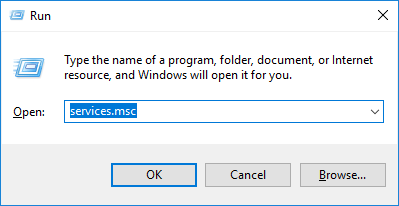
- Desni klik Windows Update i odaberite Stop ako je njegov trenutni status 'U tijeku'. Ako usluga Windows Update nije pokrenuta, preskočite ovaj korak.
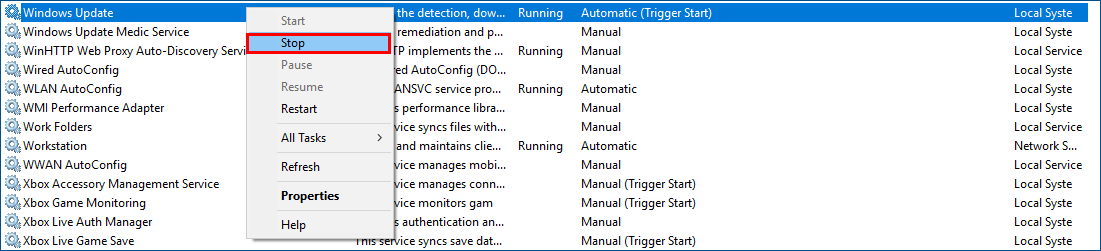
- Na tipkovnici pritisnite tipka s logotipom sustava Windows i JE istovremeno otvoriti File Explorer .Kopirajte put C: Windows SoftwareDistribution DataStore i zalijepite ga u adresnu traku, a zatim pritisnite Unesi na tipkovnici za otvaranje DataStore mapu.
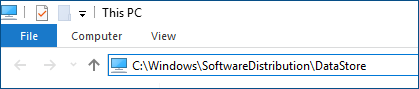
- Izbrišite sve datoteke i mape u mapi DataStore .
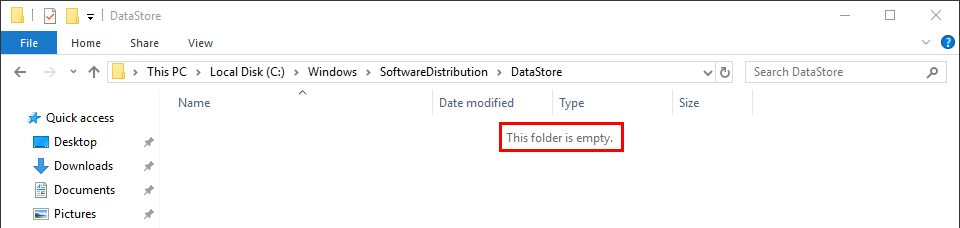
- Kopirajte put C: Windows SoftwareDistribution Download i zalijepite ga u adresnu traku, a zatim pritisnite Unesi na tipkovnici da biste otvorili preuzimanje datoteka mapu.
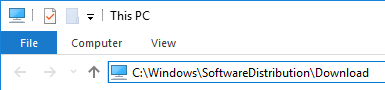
- Izbrišite sve datoteke i mape u mapi preuzimanje datoteka .
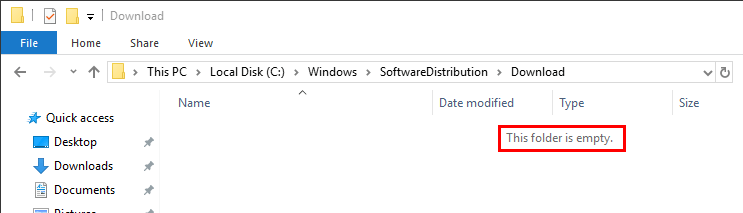
- U prozoru Usluge kliknite desnom tipkom miša Windows Update i odaberite Početak .
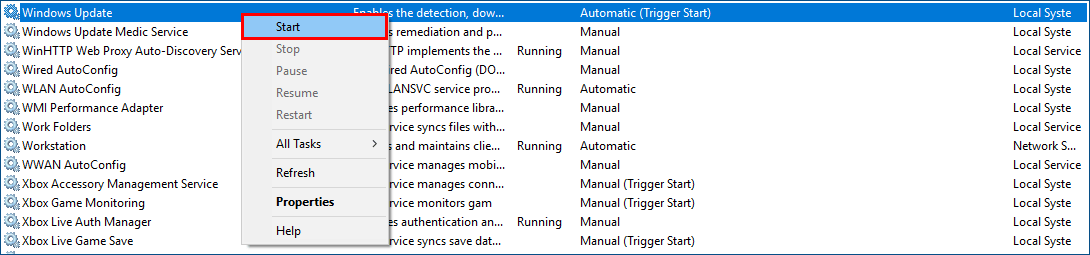
Ponovno izvršite ažuriranje sustava Windows. Ako i dalje ne uspijete izvršiti ažuriranje sustava Windows, isprobajte sljedeću metodu.
Popravak 2: Pokrenite DISM alat
Ovaj je dosadni problem vjerojatno uzrokovan oštećenim datotekama za ažuriranje sustava Windows. U ovom slučaju trčanje alat za održavanje i upravljanje implementacijom slika (DISM) može riješiti ovaj problem. Samo slijedite detaljne upute za pokretanje DISM alata:
- Na tipkovnici pritisnite tipka s logotipom sustava Windows i R istovremeno otvoriti dijaloški okvir Pokreni. Tip cmd a zatim pritisnite Ctrl , Shift ,i Unesi na tipkovniciistodobno da pokrenite naredbeni redak kao administrator . Od vas će se zatražiti dopuštenje. Klik Da pokrenuti Naredbeni redak .

- Na tipkovnici upišite naredbeni redak ispod jednog po jednog i pritisnite Unesi .
Dism / Online / Cleanup-Image / ScanHealth
- Kada pokrenete gore spomenutu naredbu, DISM alat će skenirati sve sistemske datoteke i usporediti ih sa službenim sistemskim datotekama. Funkcija ovog naredbenog retka je provjeriti je li sistemska datoteka na vašem računalu u skladu sa službenim izvorom ili nije. Ovaj naredbeni redak ne popravlja korupciju.

Može proći nekoliko minuta dok se ova operacija zapovijedanja ne dovrši.
- Kada pokrenete gore spomenutu naredbu, DISM alat će skenirati sve sistemske datoteke i usporediti ih sa službenim sistemskim datotekama. Funkcija ovog naredbenog retka je provjeriti je li sistemska datoteka na vašem računalu u skladu sa službenim izvorom ili nije. Ovaj naredbeni redak ne popravlja korupciju.
Dism / Online / Cleanup-Image / CheckHealth
- Kada pokrenete naredbeni redak Dism / Online / Cleanup-Image / CheckHealth , alat DISM provjerit će postoji li slika sustava Windows 10 s oštećenjima ili ne. Ovaj naredbeni redak također ne popravlja oštećene datoteke.

Može proći nekoliko minuta dok se ova operacija zapovijedanja ne dovrši.
- Kada pokrenete naredbeni redak Dism / Online / Cleanup-Image / CheckHealth , alat DISM provjerit će postoji li slika sustava Windows 10 s oštećenjima ili ne. Ovaj naredbeni redak također ne popravlja oštećene datoteke.
Dism / Online / Cleanup-Image / RestoreHealth
- Naredbeni redak Dism / Online / Cleanup-Image / RestoreHealth govori DISM alatu da pokuša popraviti otkrivene oštećene datoteke. Zamijenit će oštećene datoteke datotekama iz službenog izvora na mreži.

Može proći nekoliko minuta dok se ova operacija zapovijedanja ne dovrši.
- Naredbeni redak Dism / Online / Cleanup-Image / RestoreHealth govori DISM alatu da pokuša popraviti otkrivene oštećene datoteke. Zamijenit će oštećene datoteke datotekama iz službenog izvora na mreži.
- Zatvorite naredbeni redak kada se operacija obnavljanja dovrši.
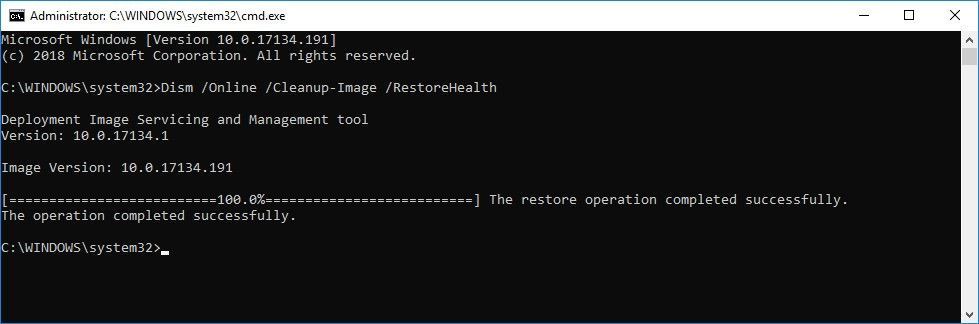
Pogledajte možete li izvršiti ažuriranje sustava Windows. Ako se ovaj problem nastavi, pokušajte pokrenuti Provjeru sistemskih datoteka.
Popravak 3: Pokrenite alat za provjeru sistemske datoteke
Provjera sistemskih datoteka može tražiti oštećenja u sistemskim datotekama sustava Windows i vratiti oštećene datoteke. Ako ne uspijete instalirati ažuriranja za Windows, uzrok tome mogla je biti neka pogreška korupcije. U ovom slučaju, pokretanje programa za provjeru sistemskih datoteka može vam pomoći u rješavanju ovog problema. Evo kako to učiniti:
- Na tipkovnici,pritisnite tipka s logotipom sustava Windows i R istovremeno otvoriti dijaloški okvir Pokreni. Tip cmd a zatim pritisnite Ctrl , Shift ,i Unesi na tipkovniciistodobno da pokrenite naredbeni redak kao administrator . Od vas će se zatražiti dopuštenje. Klik Da pokrenuti Naredbeni redak .

- Na tipkovnici upišite naredbene retke ispod i pritisnite Unesi .
sfc / scannow

Može proći nekoliko minuta dok se ova operacija zapovijedanja ne dovrši.
- Zatvorite naredbeni redak kada se ova naredbena operacija dovrši.
Pogledajte možete li izvršiti ažuriranje sustava Windows ili ne. Ako ovo ispravljanje uspije, ovu pogrešku nećete vidjeti. Ako nije, možda ćete trebati preuzeti ažuriranja s računala Microsoft Update katalog ručno da biste riješili taj neugodni problem.
Popravak 4: Ručno preuzmite ažuriranja iz Microsoft Update Catalogue
Ako se ovaj neugodni problem i dalje javlja, pokušajte preuzeti ažuriranja s kojih niste uspjeli instalirati Microsoft Update katalog i instalirajte ih ručno.
- Na tipkovnici pritisnite tipka s logotipom sustava Windows i tip Windows Update , A zatim pritisnite Unesi otvoriti Windows Update.
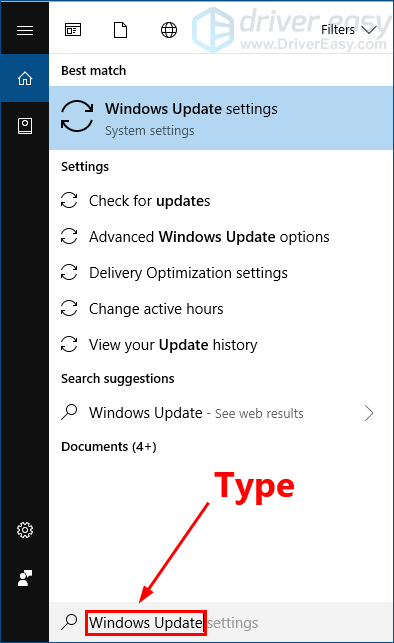
- Klik Pogledajte povijest ažuriranja za provjeru ažuriranja koja niste uspjeli instalirati. Na primjer, ako ne uspijete instalirati ažuriranje KB3006137, možete preuzeti ažuriranje i instalirati ga ručno.
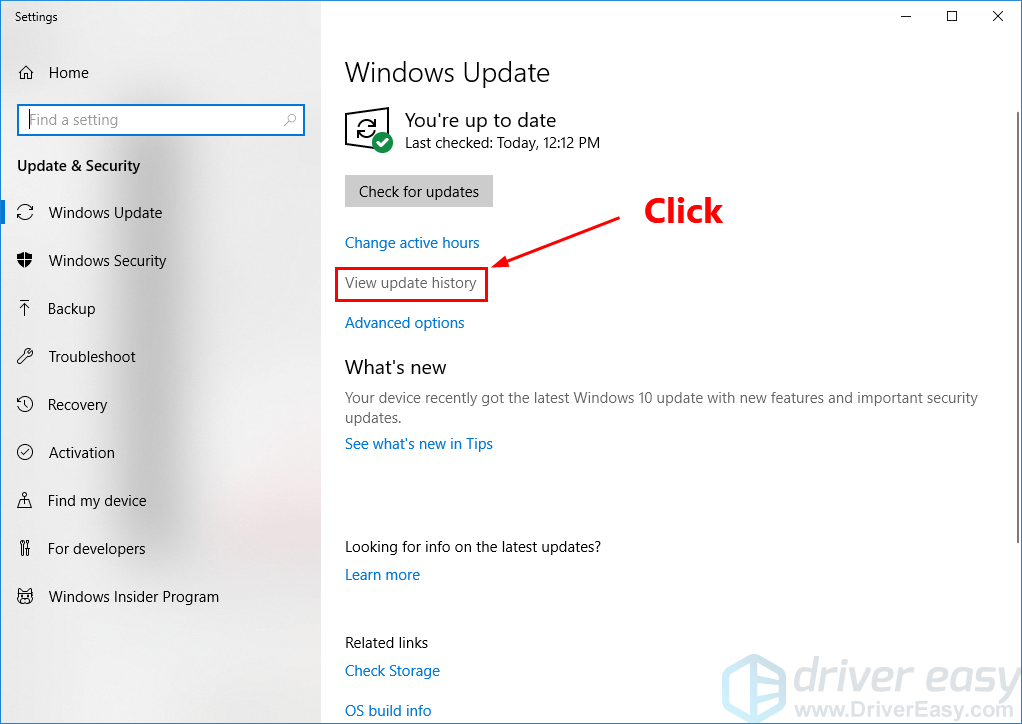
- Slijedite upute u nastavku za prikaz vrste vašeg sustava:
- Na tipkovnici pritisnite tipka s Windows logotipom i R istovremeno otvoriti dijaloški okvir Pokreni. Tip cmd i pritisnite Unesi za otvaranje naredbenog retka.

- Upišite naredbeni redak systeminfo i pritisnite Unesi za prikaz vrste vašeg sustava.
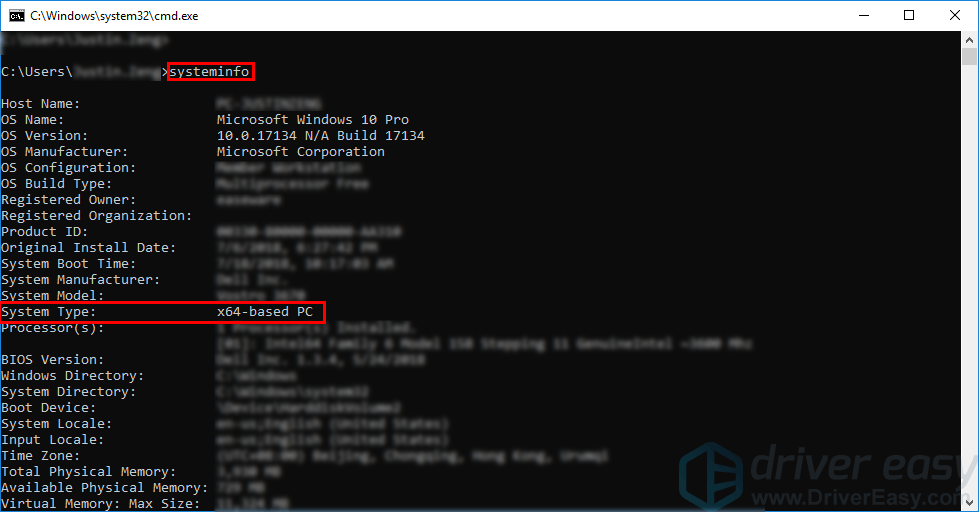
' Računalo zasnovano na X64 ”Označava da je vaš OS Windows 64-bitni ; ' Računalo zasnovano na X86 'Znači da je vaš OS Windows 32-bitni .
- Na tipkovnici pritisnite tipka s Windows logotipom i R istovremeno otvoriti dijaloški okvir Pokreni. Tip cmd i pritisnite Unesi za otvaranje naredbenog retka.
- Posjetiti Microsoft Update katalog .
- Upišite broj ažuriranja koji želite preuzeti. U ovom primjeru upišite KB3006137, a zatim kliknite traži .
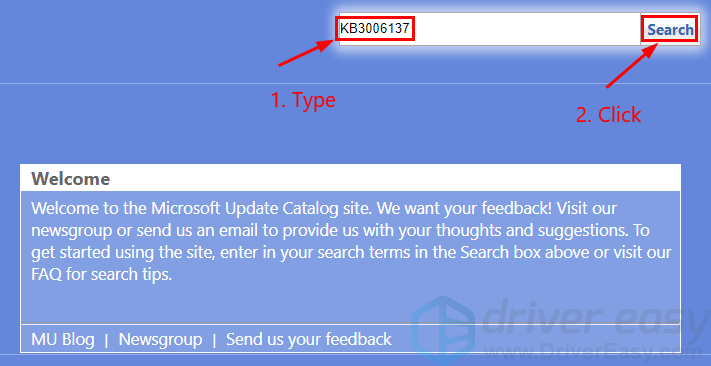
- Na popisu rezultata pretraživanja odaberite ispravno ažuriranje za svoj operativni sustav i kliknite preuzimanje datoteka .
Ako je vaš Windows OS 64-bitni , trebali biste preuzeti ažuriranje čije ime sadrži “ temeljen na x64 '.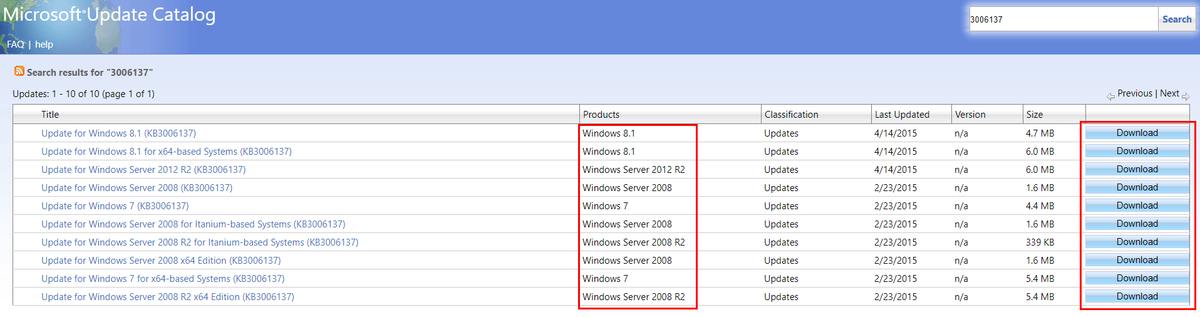
- U skočnom prozoru kliknite vezu da biste započeli preuzimanje ažuriranja.
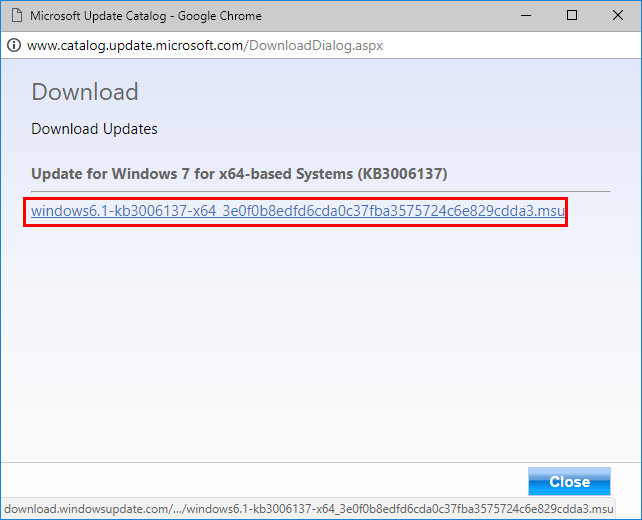
- Dvaput kliknite preuzetu datoteku i slijedite upute na zaslonu da biste instalirali ažuriranje.
Provjerite nastavlja li ovaj problem. Ako uspije, ovu pogrešku više nećete vidjeti. Ako nije, pokušajte izvršiti nadogradnju na mjestu.
Popravak 5: Izvršite nadogradnju na mjestu
Izvođenje nadogradnje na mjestu može pomoći u rješavanju nekih problema sa sustavom. Dakle, možda će nadogradnja na mjestu popraviti ovaj problem. Pokušajte preuzeti alat za stvaranje medija a zatim slijedite upute na zaslonu da biste izvršili nadogradnju na mjestu. Evo kako to učiniti:
- Klik ovdje posjetiti službeno web mjesto tvrtke Microsoft za preuzimanje sustava Windows 10.
- Klik Preuzmite alat odmah na web stranici za preuzimanje Alata za stvaranje medija.
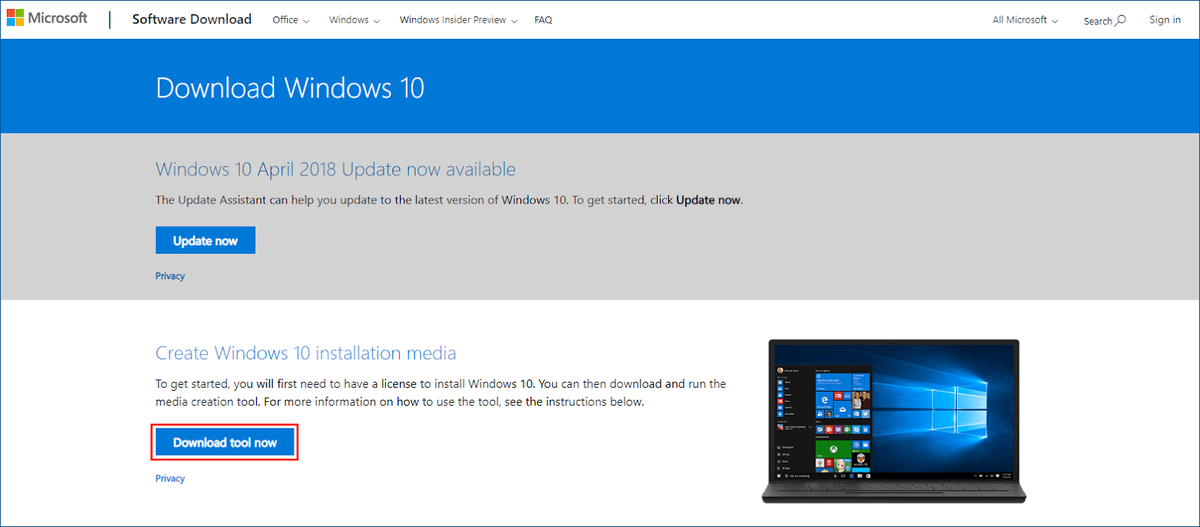
- Dvaput kliknite preuzetu datoteku da biste otvorili alat za stvaranje medija. Klik Da kada se od vas zatraži dopuštenje.
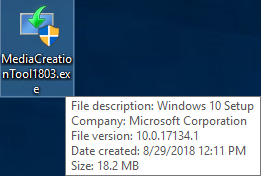
- Klik Prihvatiti kad vidite prozor ispod.
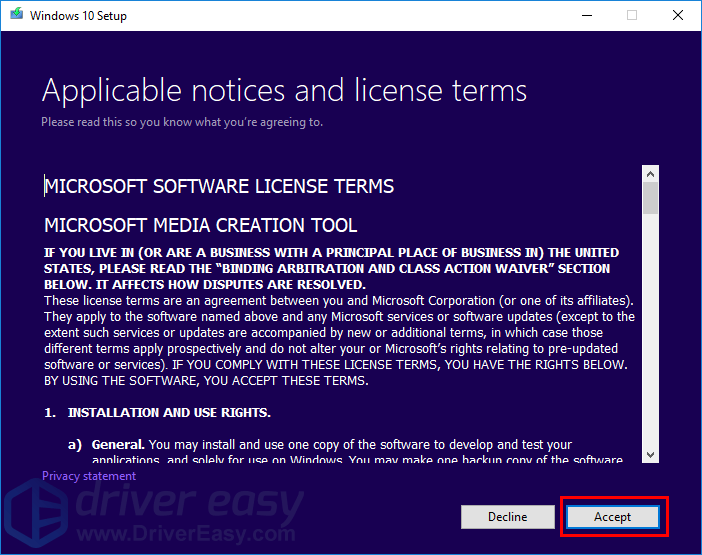
- Odaberi Nadogradite ovo računalo odmah i kliknite Sljedeći .
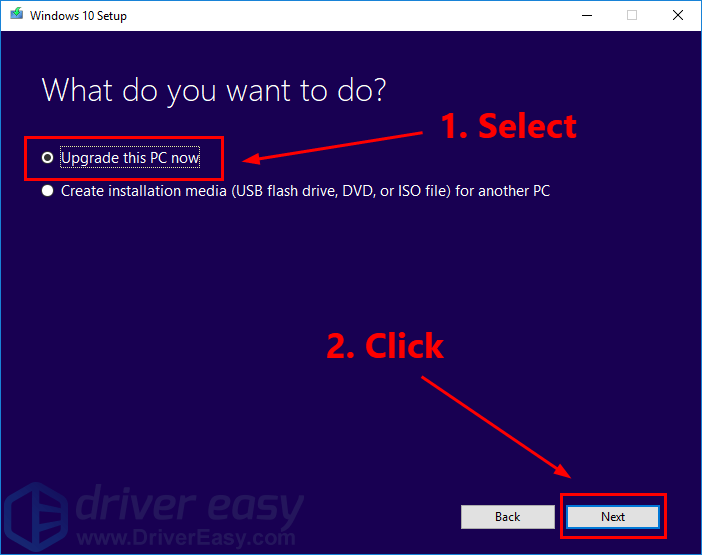
- Slijedite upute na zaslonu da biste izvršili nadogradnju na mjestu.
Nakon nadogradnje sustava Windows provjerite možete li izvršiti ažuriranje sustava Windows. U većini slučajeva ovaj neugodni problem nećete dobiti nakon nadogradnje sustava Windows.
Pro savjet: Želite li da vam riješimo problem?
Ako niti jedno prethodno navedeno rješenje nije uspjelo ili jednostavno nemate vremena ili samopouzdanja da sami riješite problem, zatražite da ga popravimo umjesto vas.
Sve što trebate učiniti je kupite jednogodišnju pretplatu na Driver Easy (samo 29,95 USD) i dobivate besplatnu tehničku podršku kao dio kupnje. To znači da se možete izravno obratiti našim računalnim tehničarima i objasniti svoj problem, a oni će istražiti hoće li ga moći riješiti na daljinu.
VAŽNO: Priložite URL ovog članka kada nas kontaktirate, kako bismo vam mogli pomoći da što prije riješite problem. Možete očekivati da ćemo odgovoriti u roku od dva radna dana.Možete nas lako kontaktirati putem Alat za povratne informacije vozača . Da biste saznali kako koristiti ovaj alat, posjetite ovu vezu: https://www.drivereasy.com/help55/feedback/ .
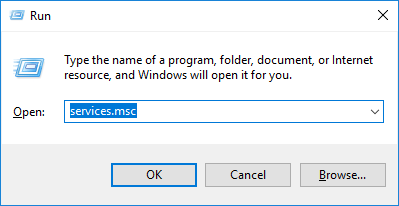
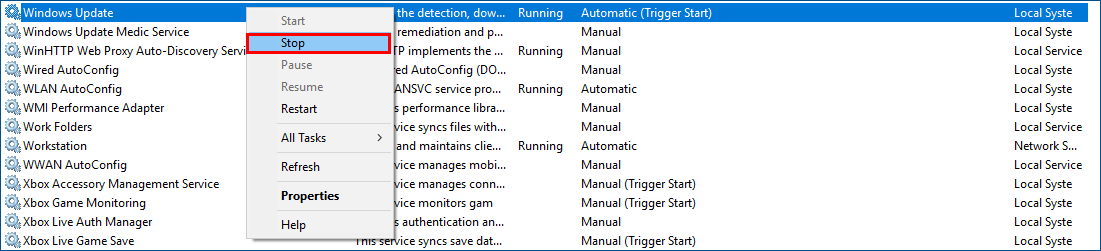
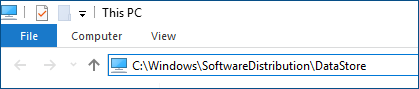
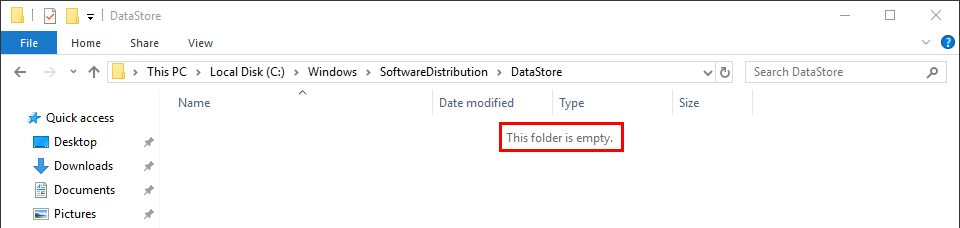
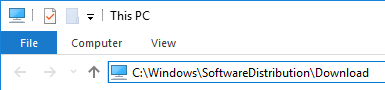
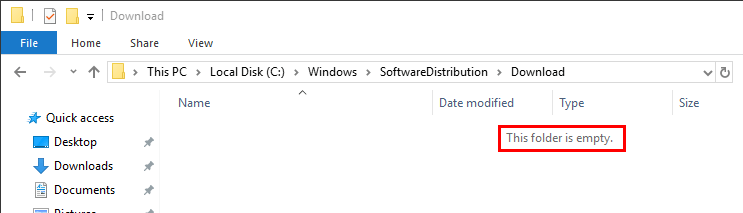
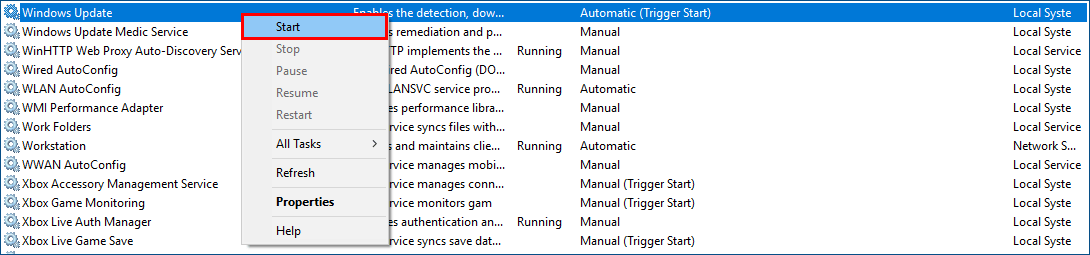




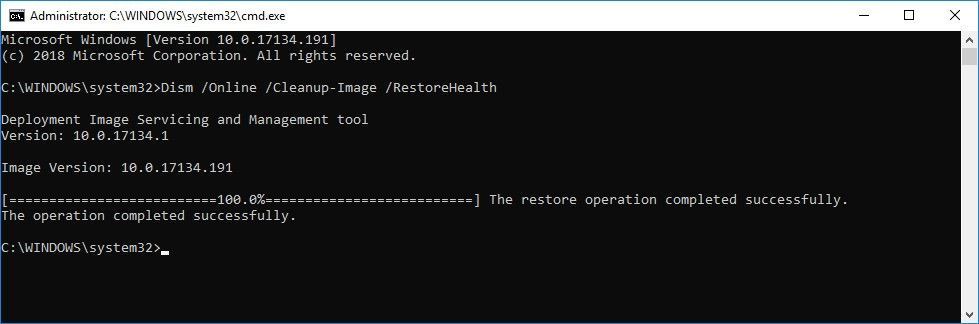

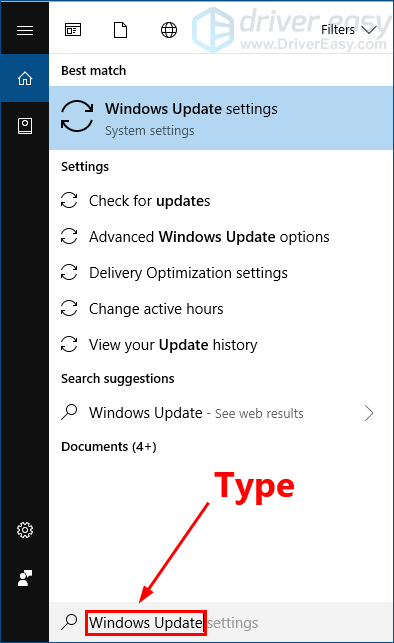
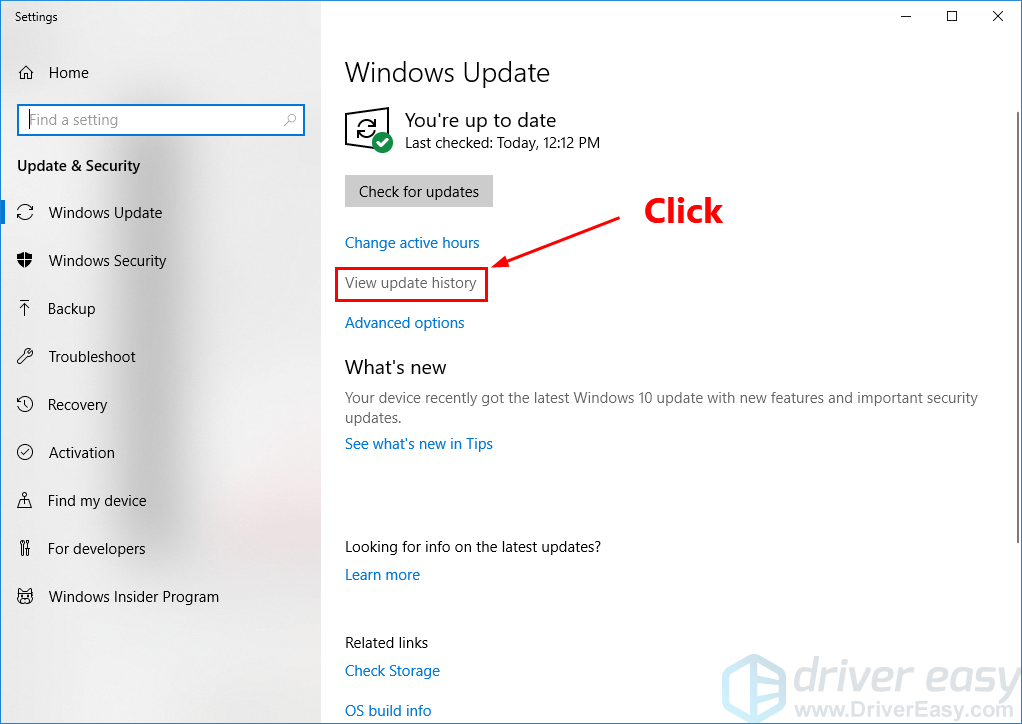
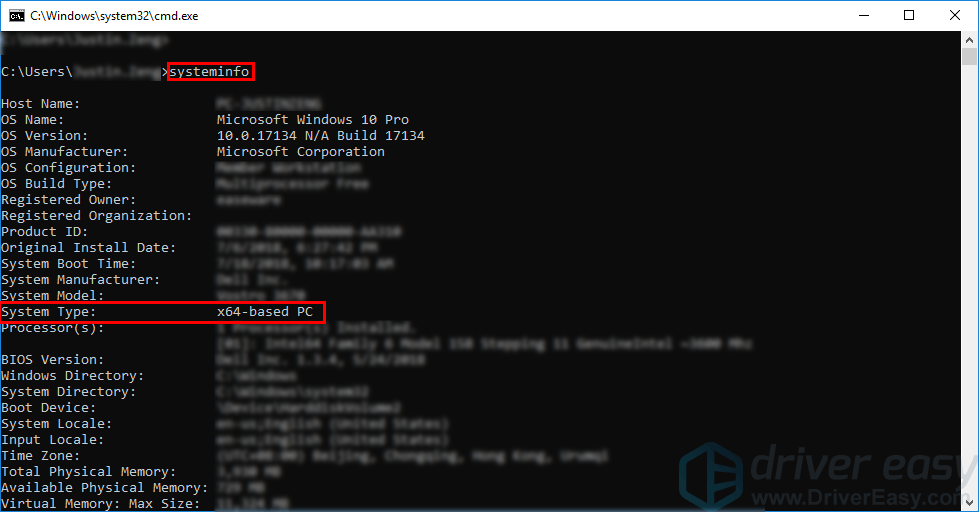
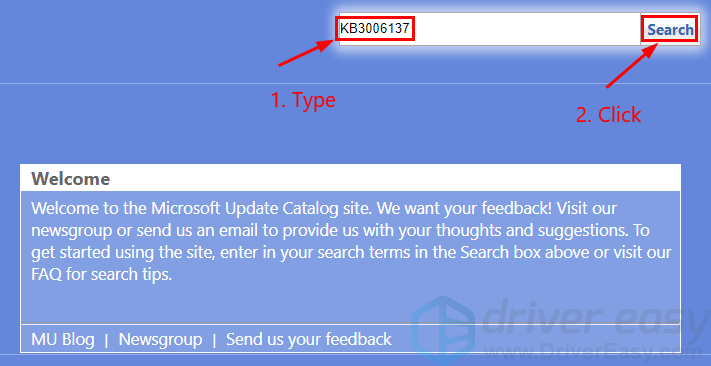
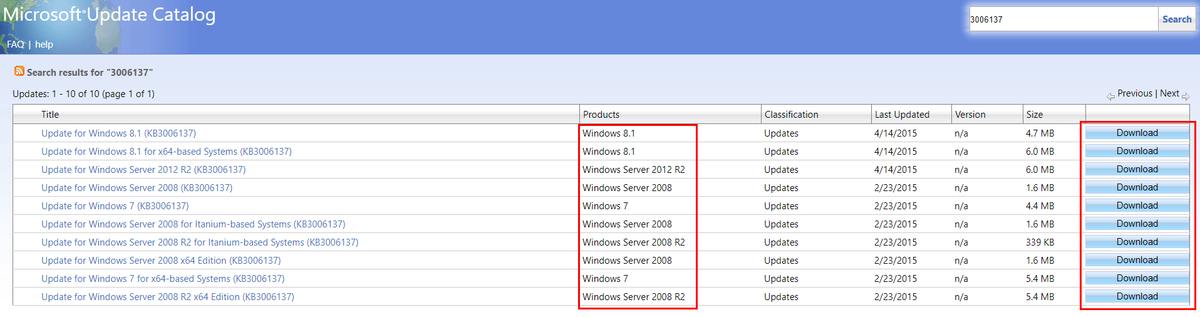
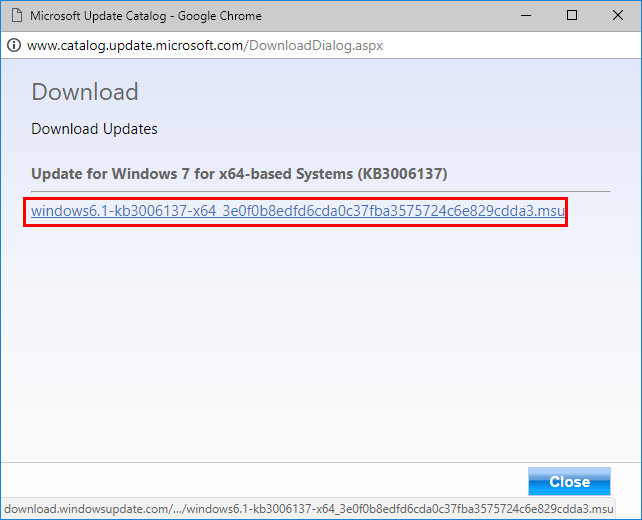
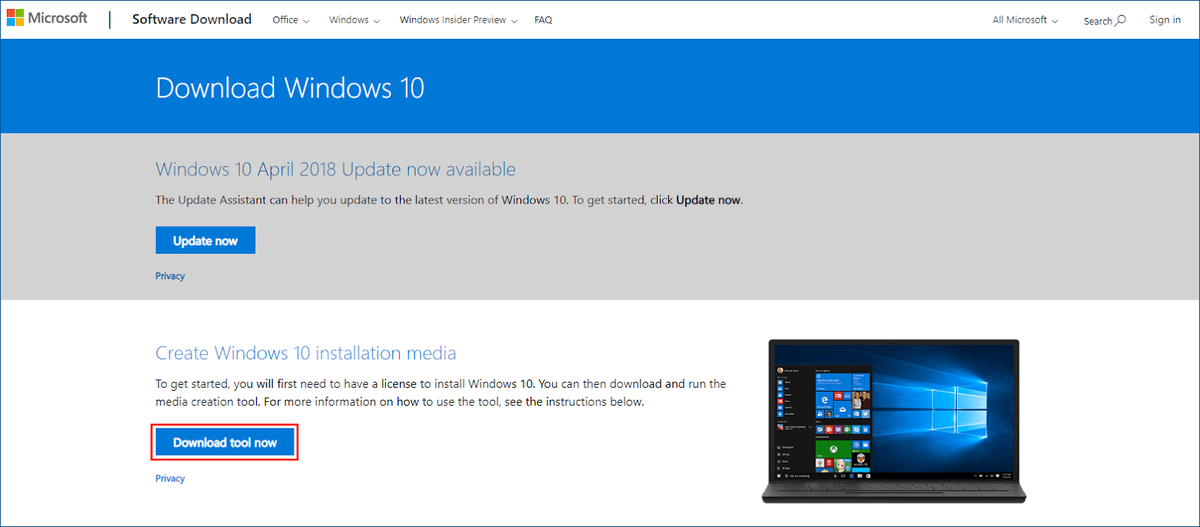
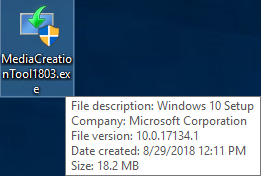
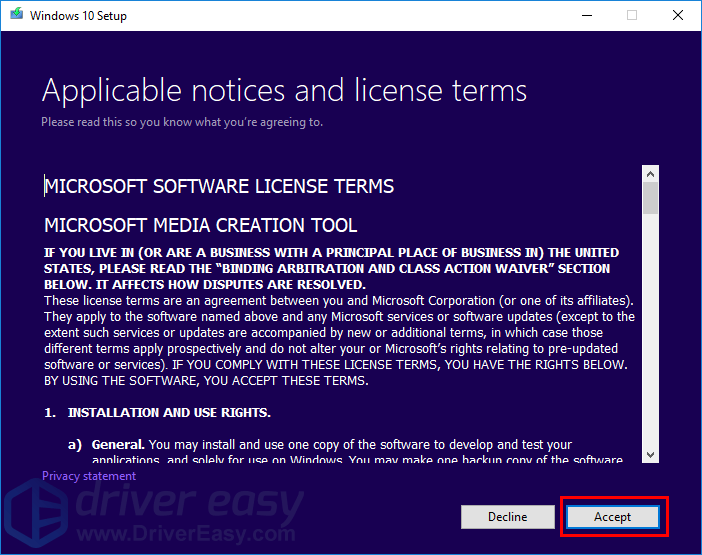
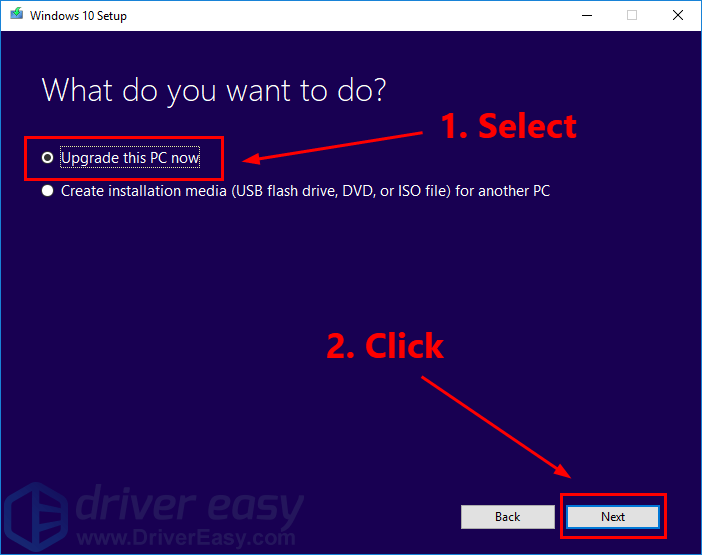

![[RJEŠENO] Diablo II: Resurrected ruši na računalu](https://letmeknow.ch/img/other/82/diablo-ii-resurrected-sturzt-ab-auf-pc.jpg)

![Povežite HP pisač s prijenosnim računalom - LAKO [NOVO]](https://letmeknow.ch/img/other/54/hp-drucker-mit-laptop-verbinden-einfach.jpg)
![Elden Rješeni zaslon Smanjivanje problema [Riješeno!]](https://letmeknow.ch/img/knowledge-base/C5/elden-ring-screen-tearing-issues-solved-1.jpg)

